Windows 7系统中,摄像头错误代码19是一种常见的问题,主要表现为摄像头无法正常工作或无法识别。这个问题可能由多种原因引起,包括驱动程序问题、系统设置问题或其他硬件问题。本文将详细介绍如何解决这一问题。
1. 更新驱动程序
尝试更新摄像头的驱动程序。这可以通过以下步骤完成:
- 打开“设备管理器”(可以在开始菜单搜索或右键点击“计算机”选择“管理”进入)。
- 展开“摄像头”或“图像设备”选项。
- 右键点击摄像头设备,选择“更新驱动程序软件”。
- 选择“自动搜索更新的驱动程序软件”,让系统自动查找并安装最新的驱动程序。
2. 卸载并重新安装驱动程序
如果更新驱动程序没有解决问题,尝试卸载并重新安装摄像头驱动程序:
- 在“设备管理器”中找到摄像头设备。
- 右键点击摄像头设备,选择“卸载”。
- 重启计算机,系统将自动重新安装驱动程序。
3. 检查系统设置
确保摄像头没有被系统设置禁用。在“设备管理器”中检查摄像头设备是否被禁用:
- 找到摄像头设备,右键点击。
- 如果看到“启用”选项,点击它以启用摄像头。
4. 检查摄像头硬件
如果以上方法都未能解决问题,可能是摄像头硬件存在问题。检查摄像头连接是否牢固,或者尝试将摄像头连接到其他计算机上,以确定问题是否出在摄像头本身。
5. 使用第三方软件
有时候,一些第三方软件可以帮助解决摄像头问题。尝试使用如“Driver Booster”、“Driver Easy”等软件来自动检测并更新摄像头驱动程序。
6. 系统还原
如果问题发生在最近的系统更新或驱动安装后,可以尝试进行系统还原,恢复到问题发生前的状态。
- 打开“控制面板”,选择“系统和安全”下的“系统”。
- 在左侧菜单中选择“系统保护”。
- 点击“系统还原”,按照提示选择一个还原点。
7. 联系技术支持
如果以上方法都无法解决问题,建议联系摄像头制造商的技术支持或专业技术人员寻求帮助。
解决Windows 7系统中摄像头错误代码19的方法包括更新或重新安装驱动程序、检查系统设置、检查硬件连接、使用第三方软件、进行系统还原等。如果问题依旧无法解决,建议联系专业技术支持。


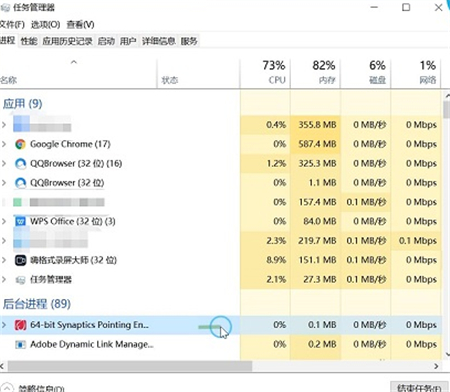
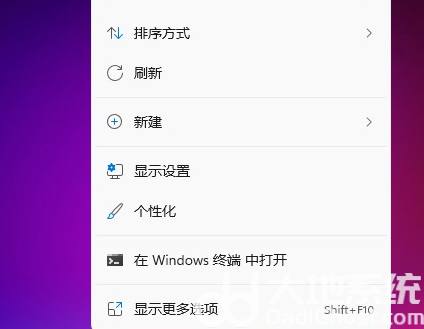

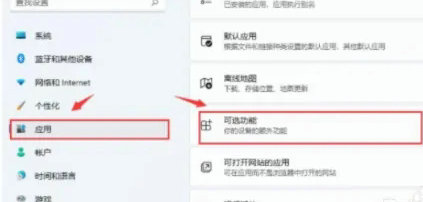



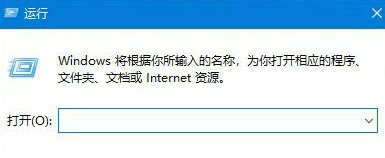
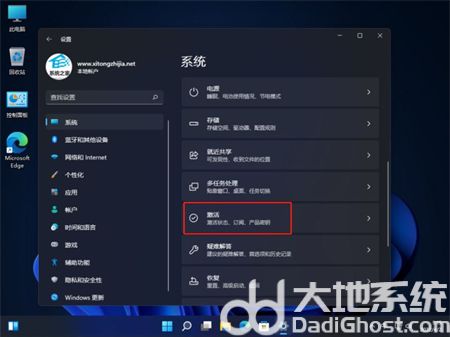
发表评论:
◎欢迎参与讨论,请在这里发表您的看法、交流您的观点。